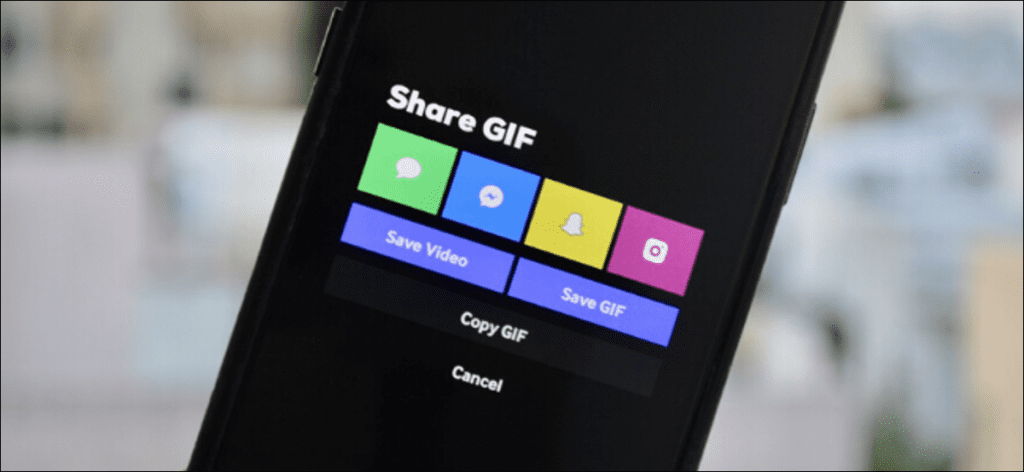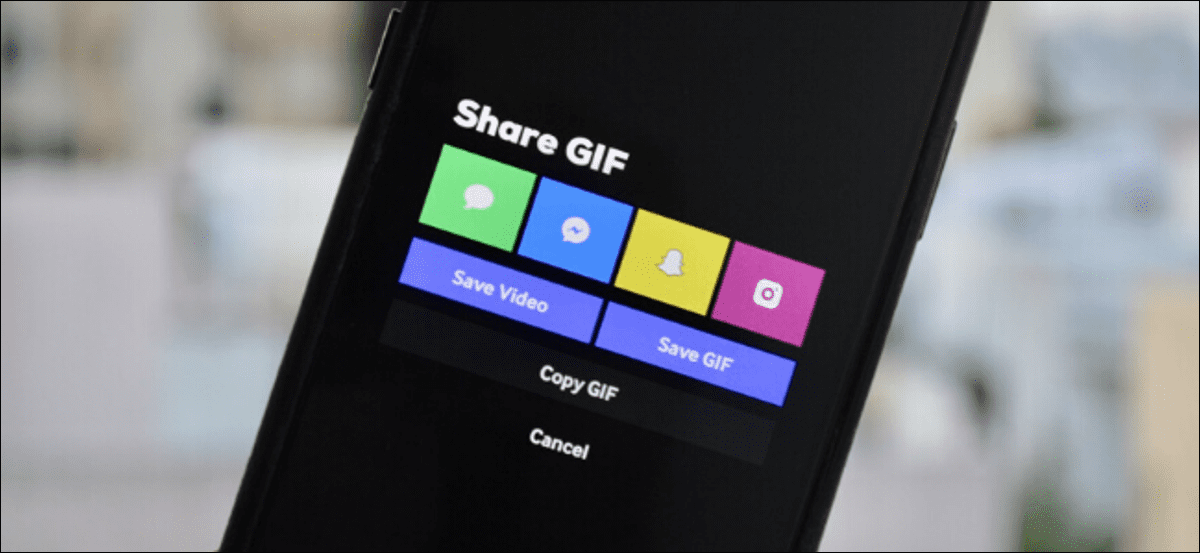 Khamosh Pathak
Khamosh Pathak
Live Photos en iPhone captura 1.5 segundos de video antes y después de presionar el botón del obturador. Si desea compartir sus fotos en vivo con casi cualquier persona, puede convertirlas a video o GIF.
Guardar como video en iOS 13 y superior
iOS 13 introdujo una nueva opción en la aplicación Fotos llamada «Guardar como video», que le permite guardar una foto en vivo como un video con solo un clic, no se necesita una aplicación de terceros.
Para hacer esto, abra una foto en vivo en la aplicación Fotos y luego toque el botón Compartir.
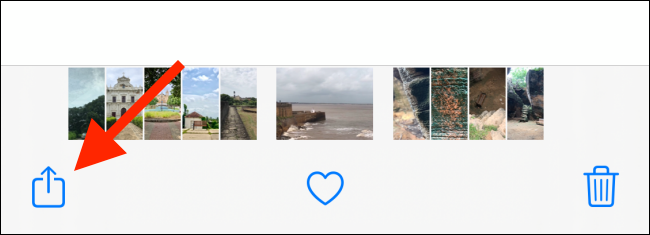
En el panel Compartir, toque «Guardar como video».
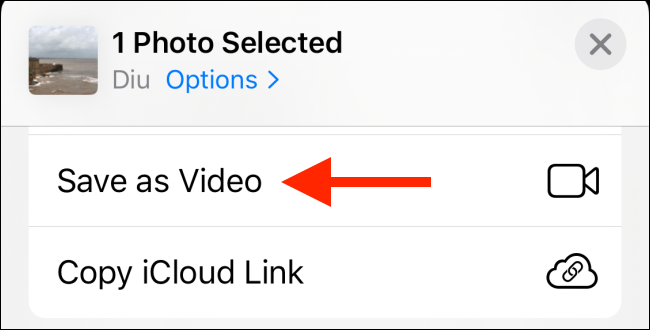
Ahora, la aplicación Fotos crea un nuevo video junto a la foto en vivo. El archivo de video también incluye audio.
Use atajos para guardar como GIF o video
Si eres fanático de la aplicación Atajos, también puedes usar el atajo para convertir una foto en vivo en video o GIF.
La aplicación Atajos ahora está integrada con iOS 13, iPadOS 13 y versiones posteriores. Sin embargo, un efecto secundario de esto es que Apple, de forma predeterminada, bloquea todos los accesos directos que descarga de Internet en caso de que representen una amenaza para la seguridad.
Cuando intentas ejecutar un acceso directo de terceros, tu iPhone te dice que la configuración de seguridad del acceso directo no lo permite.
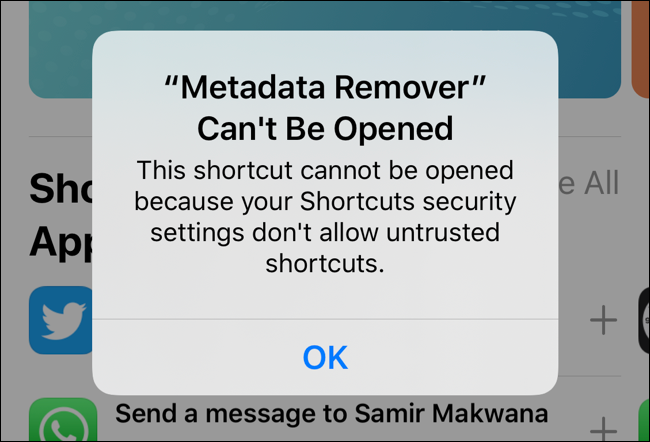
Si está de acuerdo con el riesgo involucrado, puede permitir atajos que no sean de confianza. Para hacer esto, abra la aplicación «Configuración», navegue hasta la sección «Accesos directos» y luego active «Permitir accesos directos que no sean de confianza».
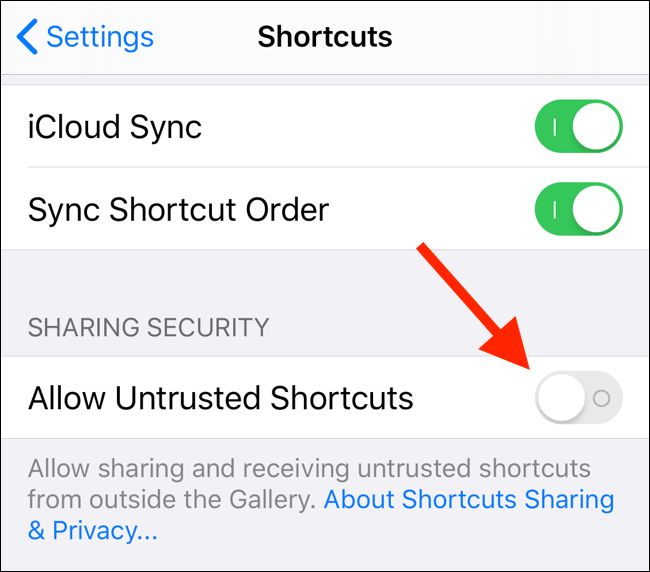
En la ventana emergente, toque «Permitir» y luego ingrese la contraseña de su dispositivo para confirmar.
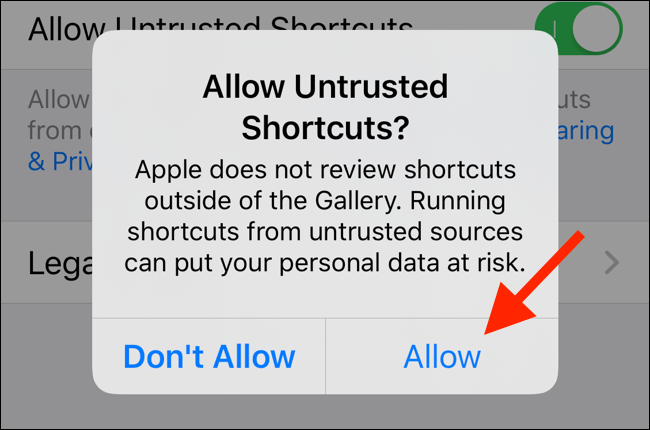
Para convertir fotos en vivo a video, usamos el Convertir LivePhotos a video acceso directo desde el sitio web de la galería de accesos directos.
Abra el enlace de acceso directo en su iPhone, luego toque «Obtener acceso directo».
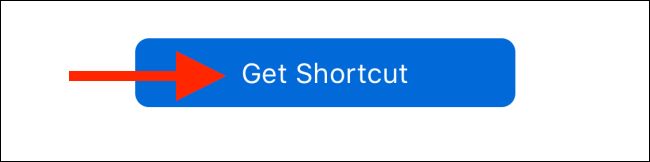
En la aplicación Accesos directos, desplácese hasta la página y luego toque «Agregar acceso directo que no es de confianza».
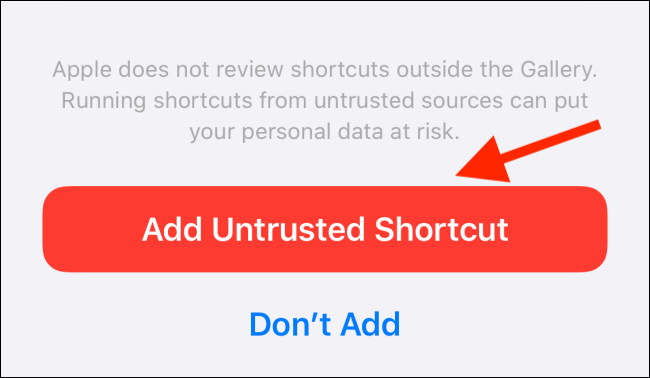
El acceso directo se agrega a su biblioteca. Toca la pestaña «Biblioteca», luego selecciona «Convertir LivePhotos a video».
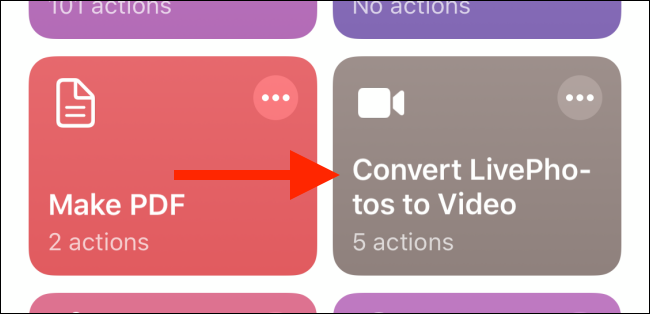
Esto abre la película; toca un álbum.
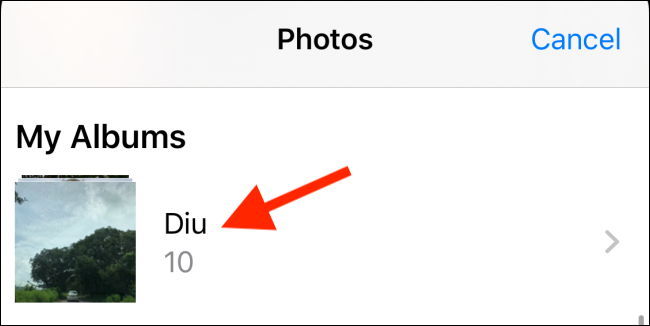
Navegue hasta la foto deseada y luego tóquela para obtener una vista previa de la foto en vivo.
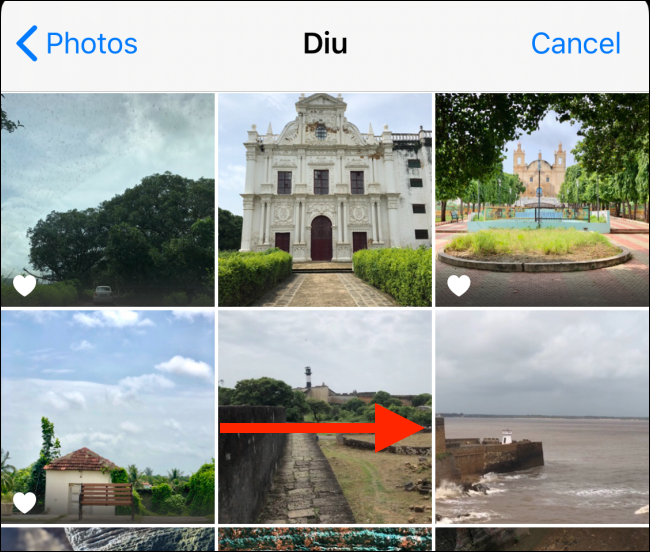
Presione «Elegir».
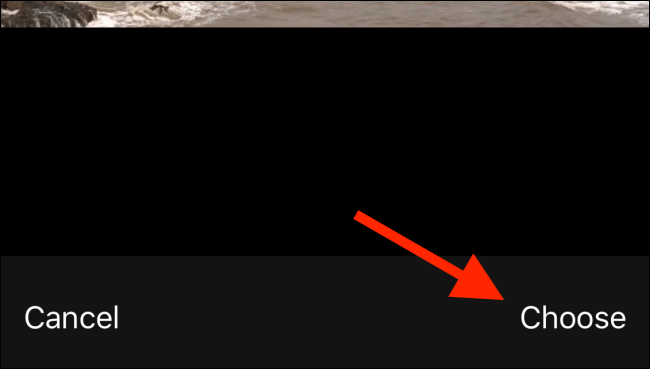
El acceso directo convierte la foto en vivo y la guarda como un archivo de video al final de la tira de película.
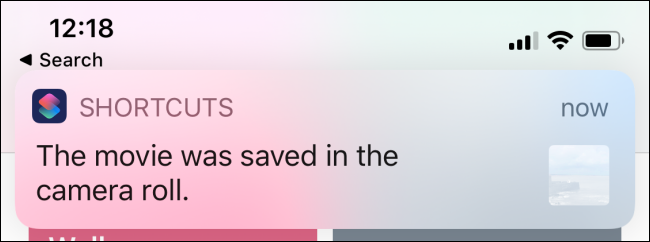
Abre la aplicación Fotos y navega hasta el álbum «Recientes» para encontrar tu video.
Si desea convertir su Live Photo en GIF, hay un atajo oficial disponible en la aplicación Atajos. Abra la aplicación Accesos directos, navegue hasta la pestaña «Galería» y luego toque el cuadro «Buscar».
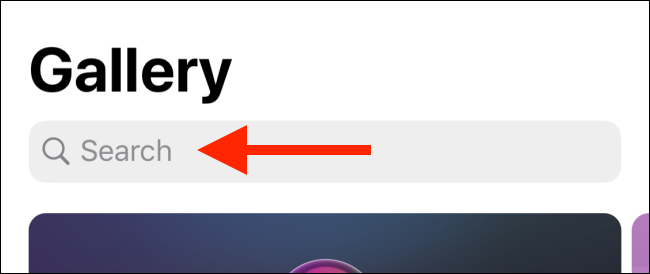
Escribe «Live Photo to GIF» y toca la primera opción.
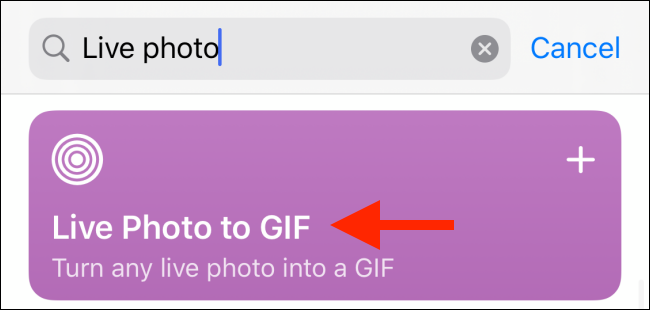
Desplácese hacia abajo y toque «Agregar acceso directo».
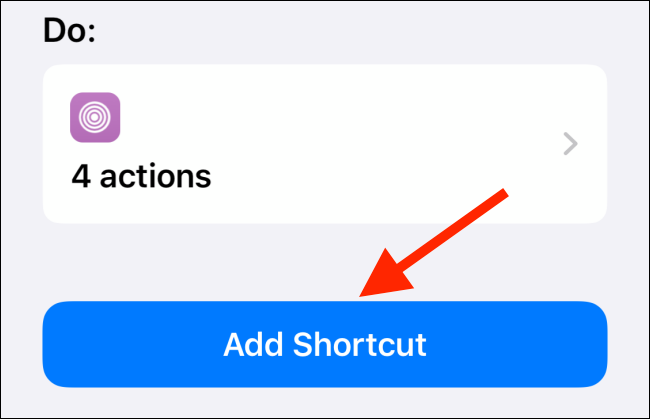
Ahora vuelve a la «Galería» y luego toca «Live Photo to GIF».

Esto abre la galería de fotos en vivo. Verás las últimas 20 fotos en vivo; toque el que desee.
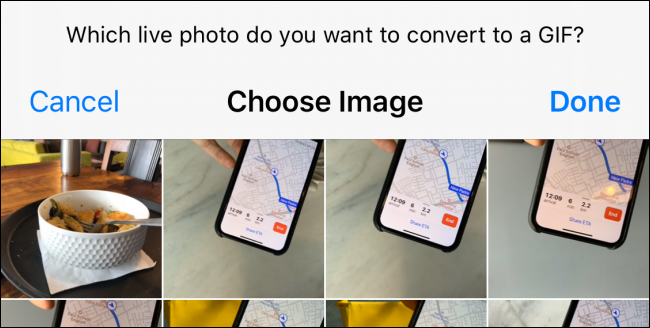
La foto en vivo se convierte a GIF y ves una vista previa de la misma. Toque el botón Compartir.
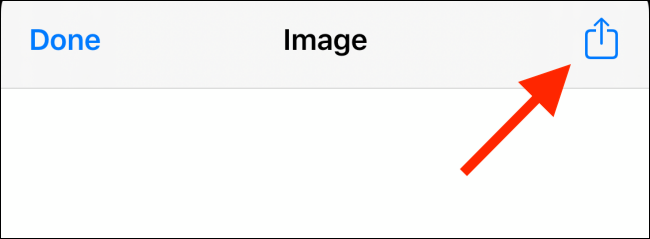
Desde el menú Compartir, toque «Guardar imagen» para guardar el GIF en su Camera Roll.
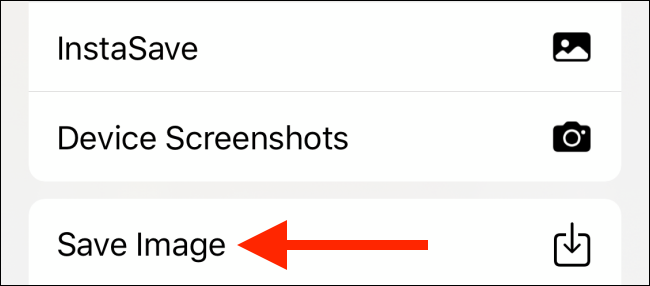
Crea un GIF personalizado con GIPHY
Puedes usar gratis GIPHY para organizar su colección de GIF, pero también puede usarla para crear un GIF a partir de una foto en vivo. En el editor GIPHY, hay herramientas para agregar texto y efectos a su GIF.
Para comenzar, abra la aplicación GIPHY y toque el signo más (+) en la barra de herramientas en la parte inferior.
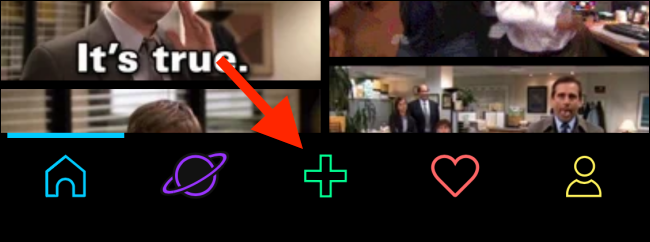
Si es la primera vez que usa GIPHY, permita que la aplicación use la cámara.
En la siguiente pantalla, toque el botón Fotos en la esquina inferior derecha.
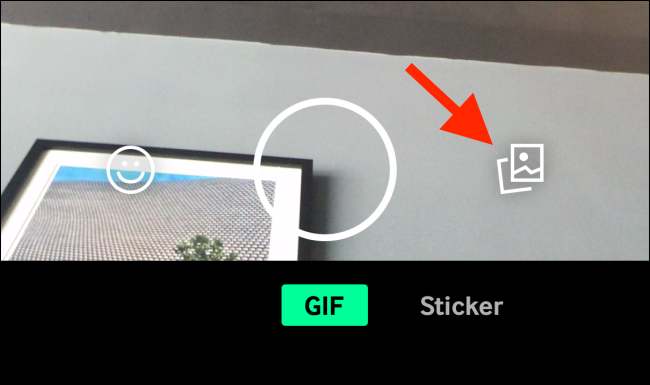
Seleccione la foto en vivo que desea usar para crear su GIF.
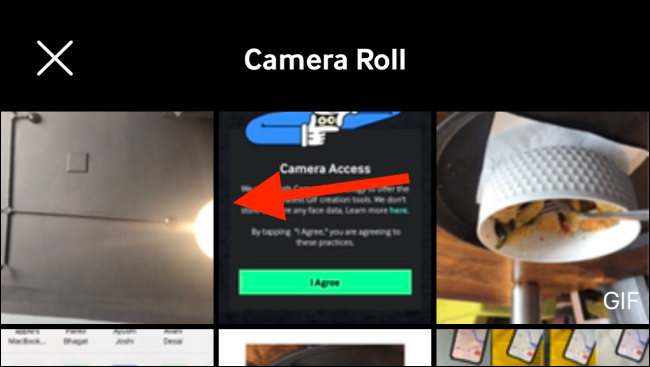
La foto en vivo se reproducirá en el editor. Utilice las herramientas para agregar efectos o texto. También puede tocar el icono Cortar para cortar el GIF.
Cuando haya terminado de editar el GIF, toque el botón Siguiente.
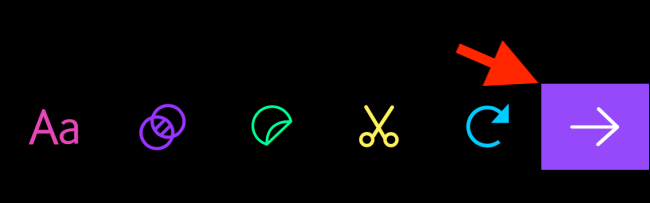
GIPHY te da la opción de subir tu GIF a GIPHY, pero no tienes que hacerlo. Toca «Compartir GIF».
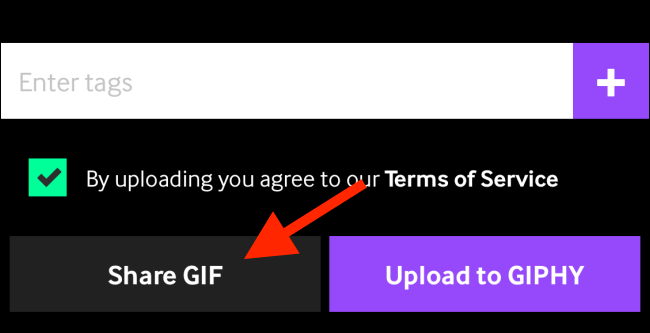
Ahora verá dos opciones: «Guardar video» y «Guardar GIF». Toque «Guardar video» para guardar la foto en vivo editada como video; presione «Guardar GIF» para guardar la foto en vivo como un GIF en su Camera Roll.
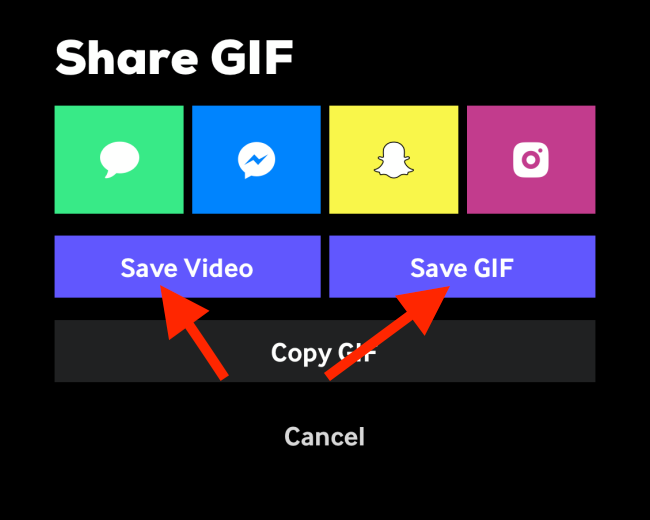
Guardar efectos de fotos en vivo como GIF
Si no desea convertir Live Photo a otro formato, puede usar el efecto Loop for Live Photo como solución alternativa.
Seleccione la foto en vivo en la aplicación Fotos, luego deslice hacia arriba.
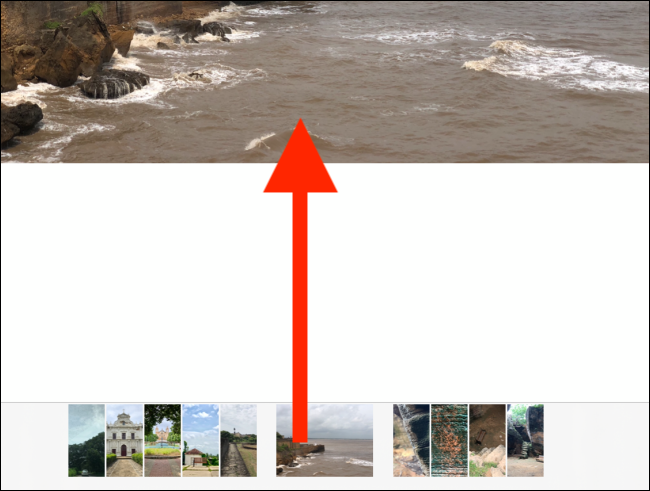
En la sección de efectos, presione «Loop». La aplicación Fotos convierte la foto en vivo en un GIF de reproducción automática.
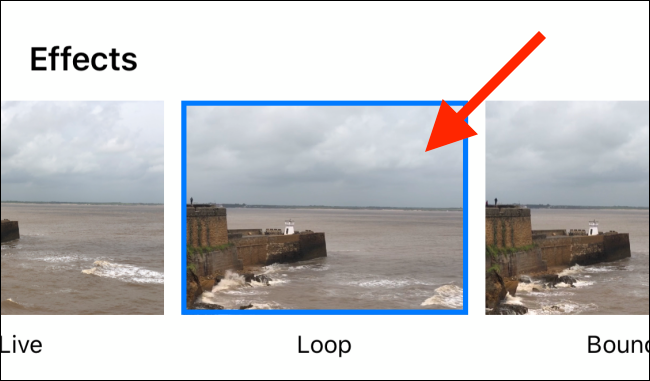
Toque el botón Compartir.
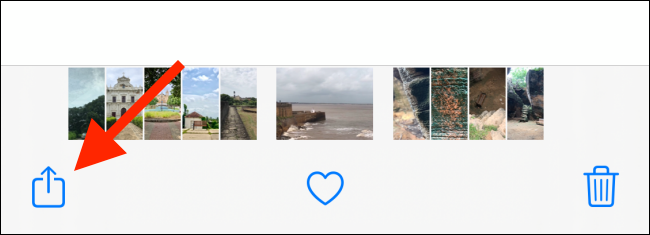
Seleccione una aplicación como WhatsApp.
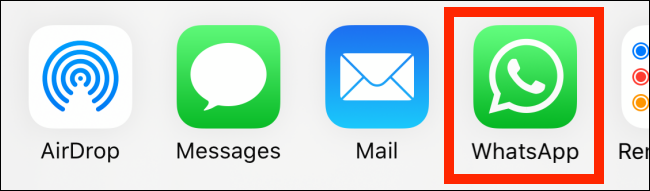
La foto en vivo se enviará como GIF.
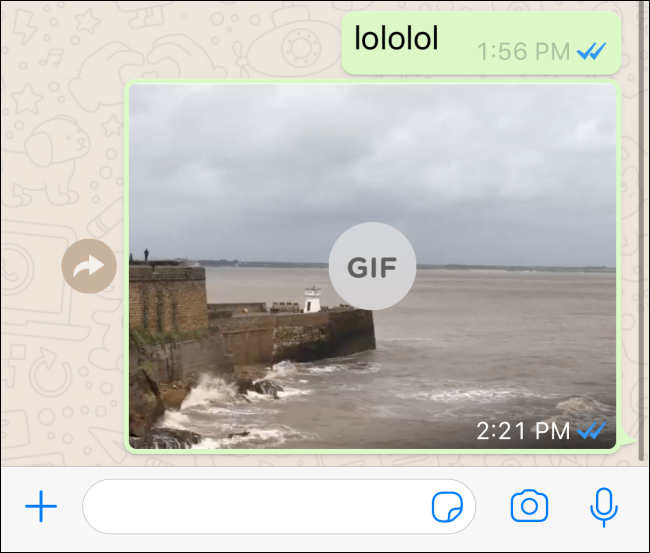
Si te gusta la aplicación GIPHY, aprende cómo convertir GIF populares en Live Photos y configurarlos como fondo de pantalla de tu iPhone.